DVD 컬렉션을 디지털 형식으로 변환하기 위해 DVD 리퍼를 검색하면 쉽게 얻을 수 있습니다. WinX DVD 리퍼 추천. DVD를 고품질 비디오로 변환하는 잘 알려진 DVD 리핑 소프트웨어입니다.
이 게시물은 전체 WinX DVD Ripper 리뷰를 제공하여 주요 기능, 가격, 지원되는 형식 및 플랫폼을 설명합니다. 또한 WinX DVD Ripper와 DVDFab을 비교하고 훌륭한 대안을 소개합니다.
1부. WinX DVD 리퍼란?
WinX DVD 리퍼 더 쉬운 백업, 편집 및 공유를 위해 DVD를 변환하는 데 사용되는 유명한 DVD 리핑 도구입니다. 그것은 수제 및 상업용 DVD를 모두 지원합니다. 또한 WinXDVD는 DVD+/-R, DVD+/-RW, VIDEO_TS 폴더 및 ISO 이미지 파일을 포함한 모든 DVD 유형을 지원합니다. DVD를 MP4, MOV, AVI, WMV, FLV, MPEG 등과 같은 디지털 형식으로 쉽게 변환할 수 있습니다.
WinX DVD 리퍼의 주요 기능
WinX DVD Ripper Platinum의 기능은 무엇입니까?
WinX DVD Ripper의 주요 기능 중 하나는 DVD를 거의 모든 비디오 형식으로 추출하는 기능입니다. 이를 통해 사용자는 Windows PC, Mac, iPhone, iPad, Android 휴대폰, PlayStation 5/4와 같은 게임 콘솔, Xbox One 또는 기타 장치에서 DVD 컬렉션을 즐기고 백업할 수 있습니다.
WinX DVD Ripper는 일반 DVD, CSS 암호화 DVD, 지역 1-6 DVD, Video_TS, DVD 폴더 및 손상된 DVD까지 지원합니다. Nvidia, Intel 및 AMD에서 제공하는 Level-3 하드웨어 가속 기능이 있습니다. 따라서 빠른 DVD 추출 속도를 제공합니다. 공식 웹 사이트에 따르면 DVD를 47X 실시간으로 빠르게 리핑할 수 있습니다. 또한 원본 DVD와 같은 높은 오디오 및 비디오 품질을 보장합니다.
WinXDVD에는 비디오 및 오디오 형식, 해상도, 프레임 속도 및 종횡비와 같은 다양한 비디오 매개변수를 조정하는 많은 편집 도구가 있습니다. 이러한 기능을 사용하면 특정 장치 또는 플랫폼에 맞게 DVD를 최적화하고 출력 비디오 품질을 향상하거나 원하지 않는 장면을 제거할 수 있습니다.
WinX DVD Ripper의 무료 버전이 있습니까?
WinX DVD Ripper의 독립 실행형 무료 버전이 있었습니다. 그러나 무료 버전은 더 이상 사용할 수 없습니다. 대신 WinX DVD Ripper Platinum을 다운로드하고 무료 평가판을 사용할 수 있습니다. 무료 계정을 사용해야만 DVD를 5분짜리 비디오로 리핑할 수 있습니다. 한도를 초과하려면 정식 버전을 구입해야 합니다.
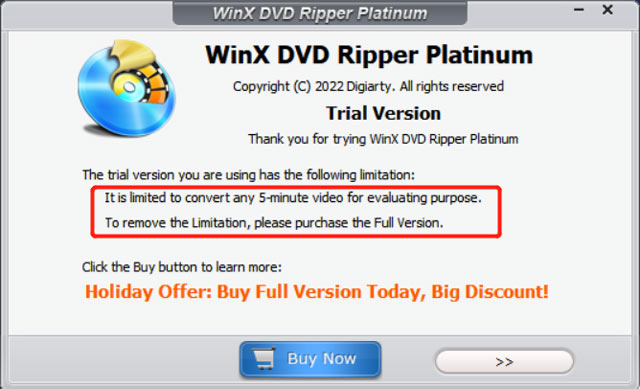
WinX DVD Ripper Platinum은 세 가지 계획을 제공합니다. 프리미엄 라이선스 ($34.95/첫해), 얼티밋 라이선스 ($59.95/평생) 및 4-in-1 번들 ($144.95/평생). 필요에 따라 원하는 것을 선택할 수 있습니다.
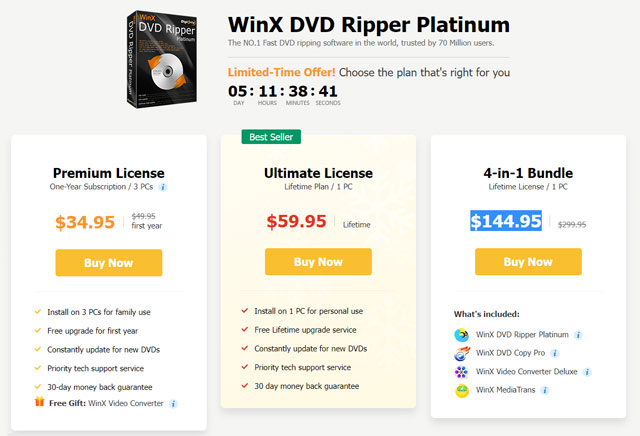
WinX DVD Ripper는 사용하기에 안전한가요?
WinX DVD Ripper는 평판이 좋은 DVD 리핑 소프트웨어 일반적으로 안전한 것으로 간주됩니다. 그러나 신뢰할 수 있는 출처에서 다운로드하는 것이 중요합니다. 공식 WinXDVD 웹사이트에서 다운로드해야 합니다. 또한 잠재적인 위험이나 보안 문제를 피하기 위해 설치하는 동안 지침을 주의 깊게 따라야 합니다.
WinX DVD 리퍼 플래티넘 다운로드
위에서 언급했듯이 WinX DVD Ripper Platinum을 다운로드하려면 WinXDVD 웹 사이트로 이동해야 합니다. 클릭 지금 사세요 WinX DVD Ripper Platinum 아래의 버튼을 눌러 제품 페이지로 이동합니다. 그런 다음 클릭 무료 평가판 다운로드 다운로드하고 설치를 완료합니다.
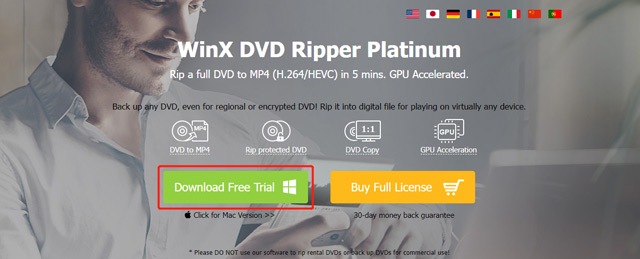
WinX DVD 리퍼 대 DVDFab
WinX DVD Ripper 및 DVDFab은 추출 프로세스를 지원하는 다양한 기능을 제공합니다. 두 프로그램 모두 DVD를 MP4, MOV, AVI, WMV 등을 포함한 다양한 비디오 형식으로 리핑할 수 있습니다. 또한 DVD를 편집할 수 있는 비디오 편집 도구가 내장되어 있습니다. WinXDVD와 비교하여 DVDFab은 더 많은 기능을 제공합니다.

WinX DVD Ripper는 Content Scramble System, 지역 코드 또는 Sony ARccOS에 의해 보호되는 경우에도 DVD를 추출할 수 있습니다. DVDFab보다 빠른 DVD 변환 속도를 제공할 수 있습니다. DVDFab의 인터페이스는 약간 복잡하여 더 넓은 범위의 옵션과 도구를 제공합니다. 비교해 보면 WinXDVD의 인터페이스보다 더 만족스럽습니다. WinX DVD Ripper는 DVDFab보다 저렴합니다. 두 프로그램 모두 무료 평가판을 제공하지만 평가판에는 제한이 있습니다.
파트 2. WinX DVD 리퍼 사용 방법
WinX DVD Ripper를 다운로드한 후 실행하고 아래 단계에 따라 당신의 DVD를 리핑. 컴퓨터에 DVD 드라이브가 없는 경우 DVD 콘텐츠를 읽으려면 외부 DVD 드라이브를 연결해야 합니다.
1 단계컴퓨터에서 WinX DVD Ripper를 열고 DVD 버튼을 눌러 DVD를 로드합니다. 또한 DVD 폴더와 ISO 파일을 변환할 수 있습니다. 한 번에 하나의 DVD만 리핑할 수 있습니다.
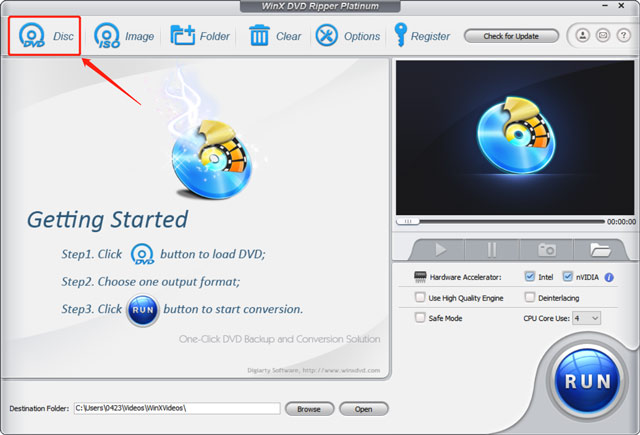
2 단계DVD가 추가되면 대상 비디오 형식을 선택할 수 있습니다. 이 단계에서 필요에 따라 비디오 형식, 해상도, 품질, 코덱 및 추출 속도를 사용자 지정할 수 있습니다. 딸깍 하는 소리 확인 이를 확인하고 달리다 버튼을 눌러 DVD를 비디오 파일로 추출하기 시작합니다.
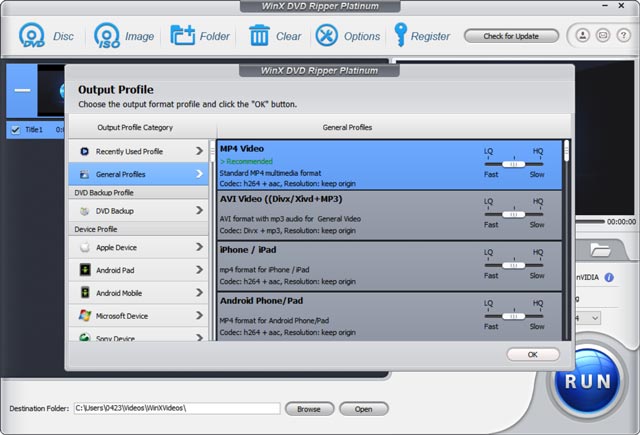
3부. 최고의 WinX DVD 리퍼 대안
WinX DVD Ripper의 리핑 기능이 만족스럽지 않은 경우 최상의 대안으로 전환할 수 있습니다. AVAide DVD 리퍼. WinXDVD와 비교할 때 더 나은 출력 품질을 제공할 수 있습니다. DVD를 최대 4K까지 고품질 비디오로 변환할 수 있습니다. 이를 사용하여 DVD를 편집하고 출력 품질을 향상시킬 수 있습니다. 무료로 다운로드하고 이 두 프로그램을 대조할 수 있습니다.
1 단계클릭 다운로드 이 WinXDVD 대안을 컴퓨터에 설치하려면 단추를 누르십시오. DVD 드라이브에 디스크를 넣습니다.
2 단계딸깍 하는 소리 DVD 로드 그리고 선택 DVD 디스크 로드 DVD를 로드합니다. WinX DVD Ripper와 마찬가지로 DVD 폴더 및 IOS 이미지 파일 추출을 지원합니다.

3단계추가되면 편집하다 버튼을 눌러 편집 창에 도달합니다. 여기에서 DVD를 자르거나, 회전하거나, 자르고, 효과를 조정하고, 출력 품질을 향상시킬 수 있습니다.

4단계에서 원하는 비디오 형식을 선택하십시오. 모두 추출. 클릭 모두 추출 오른쪽 하단 모서리에 있는 버튼을 클릭하여 DVD를 디지털 비디오로 추출합니다.

파트 4. WinX DVD Ripper의 FAQ
WinX DVD Ripper가 손상된 DVD를 변환할 수 있습니까?
WinXDVD는 손상된 DVD를 포함하여 대부분의 이전 및 새 DVD 유형을 지원합니다. 그러나 모든 손상된 DVD를 읽고 리핑할 수 있는 것은 아닙니다.
WinX DVD Ripper가 5분 동안만 추출되는 이유는 무엇입니까?
무료 버전의 WinX DVD Ripper는 DVD의 처음 5분만 추출합니다. DVD 리핑을 시작하면 이를 알리는 프롬프트가 표시됩니다. 한도를 초과하려면 정식 버전을 구입해야 합니다.
WinX DVD Ripper는 DVD를 추출하는 데 합법적입니까?
DVD 리핑은 상황과 위치에 따라 법적 회색 영역이 될 수 있음을 알아야 합니다. DVD 리핑에 관한 현지 법률 및 지침을 확인하고 소프트웨어를 개인적이고 합법적인 목적으로만 사용하는지 확인하는 것이 좋습니다. 집에서 만든 DVD를 리핑하는 것은 합법입니다. 그러나 반대로 상업용 DVD를 개인적인 용도로 사용하더라도 변환하거나 복사해서는 안 됩니다.
WinX DVD 리퍼 DVD를 디지털 비디오로 변환할 수 있는 인기 있는 DVD 리핑 소프트웨어입니다. 위의 WinXDVD 리뷰를 통해 필요한 모든 정보를 알 수 있습니다.
DVD 디스크/폴더/ISO 이미지 파일을 다양한 형식으로 추출하고 변환하기 위한 최고의 도구입니다.



 안전한 다운로드
안전한 다운로드


